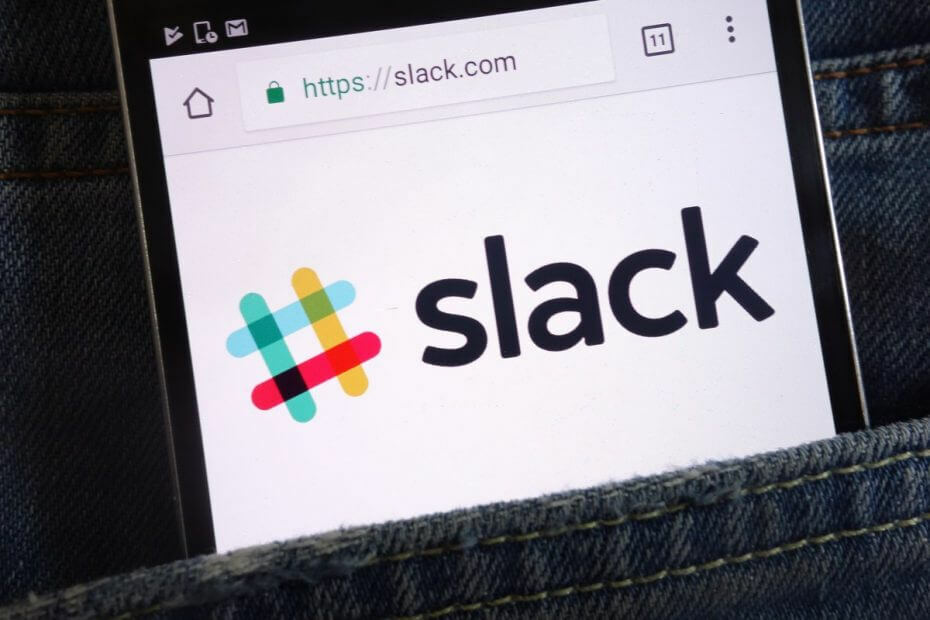- Slack on yksi suosituimmista yhteistyöohjelmisto tällä hetkellä markkinoilla olevat pikaviestintäalustat.
- Jos löysät ilmoitukset eivät näy, varmista, että ilmoitukset ovat todella käytössä, ja tyhjennä sovelluksen välimuisti.
- Jos haluat oppia lisää Slackista ja muista tuottavuustyökaluista, suosittelemme tutustumaan tuotteeseemme tuottavuusohjelmistokeskus.
- Käsittelimme Slack-asioita erittäin yksityiskohtaisesti Löysät virheet -keskus joten jos sinulla on lisää ongelmia, muista tarkistaa se.

Tämä ohjelmisto pitää ajurit käynnissä ja pitää sinut turvassa tavallisista tietokonevirheistä ja laitteistovikoista. Tarkista kaikki ohjaimesi nyt kolmessa helpossa vaiheessa:
- Lataa DriverFix (vahvistettu lataustiedosto).
- Klikkaus Aloita skannaus löytää kaikki ongelmalliset kuljettajat.
- Klikkaus Päivitä ohjaimet uusien versioiden saamiseksi ja järjestelmän toimintahäiriöiden välttämiseksi.
- DriverFix on ladannut 0 lukijoita tässä kuussa.
Löysä on monien ammattilaisten mielestä paras joukkueyhteistyöpalvelu tällä hetkellä. Yleinen käytettävyys, jota seuraa intuitiivinen muotoilu ja arvoiset premium-ominaisuudet niille, jotka tarvitsevat enemmän.
Ainoa merkittävä jälleenmyyjä voi olla se, että se on pilvipohjainen palvelu, joten se tallentaa kaikki käyttäjätiedot Slackin palvelimille.
Tietysti on myös pieniä ongelmia, ja yritämme ratkaista tänään Slack-ponnahdusikkunat, jotka eivät toimi joillekin käyttäjille.
Kuinka saan Slack-ponnahdusikkunat toimimaan Windowsissa?
- Lue kaikki viestit ja varmista, että työpöytäilmoitukset ovat käytössä
- Tyhjennä sovelluksen välimuisti
- Tarkista järjestelmäasetukset
- Asenna Slack uudelleen
1. Lue kaikki viestit ja varmista, että työpöytäilmoitukset ovat käytössä
- Avata Löysä.
- Vaeltaa kaikkien kanavien läpi tarkistaaksesi kaikki lukemattomat viestit.
- Paina nyt Ctrl + pilkku avata Asetukset.
- Valita Ilmoitukset vasemmasta ruudusta.
- Ota kaikki ilmoitukset käyttöön ja poista käytöstä Älä häiritse -tilassa.

- Nyt Toimita ilmoituksia… avattavasta valikosta, valitse jompikumpi Windowsin natiivi-ilmoitukset tai Sisäänrakennetut ilmoitukset.

- Avaa yksittäiset kanavat, napsauta rataskuvaketta ja avaa Ilmoitusasetukset.
- Varmista, että ilmoitukset ovat käytössä varten Työpöytä.

- Poistu Asetuksista ja käynnistä Slack uudelleen.
Tarkista nyt, toimivatko Slack-ilmoituksesi oikein.
2. Tyhjennä sovelluksen välimuisti
Löysä työasemaohjelma
- Avata Löysä.
- Napsauta hampurilaisvalikkoa vasemmassa yläkulmassa ja valitse Ohje> Vianmääritys> Tyhjennä välimuisti ja käynnistä uudelleen.

- Voit toistaa toiminnon ja tyhjentää myös sovelluksen tiedot.
Löysä UWP Microsoft Storesta
- Avata alkaa.
- Napsauta hiiren kakkospainikkeella Slack-sovellusta ja valitse Lisää> Sovelluksen asetukset asiayhteysvalikosta.

- Yritä ensin Korjaus ja jos se ei toimi, siirry Nollaa vaihtoehto.
Sen jälkeen ilmoitusten pitäisi tulla läpi ilman ongelmia. Toisaalta, jos sinulla on edelleen ongelmia Slack-ilmoitusten toimimattomuuden kanssa, voit jatkaa seuraavaan vianetsintävaiheeseen.
Tiesitkö, että Slack on parempi kuin Skype? Tässä miksi!
3. Tarkista järjestelmäasetukset
- Paina Windows-näppäin + I kutsua asetukset sovellus.
- Avata Järjestelmä.
- Valita Ilmoitukset ja toimet vasemmasta ruudusta.
- Selaa alaspäin, kunnes saavutat löysyyden ja vaihda ilmoitukset päällä.

Kun olet ottanut ilmoitukset käyttöön, tarkista, että Slack-ilmoitukset toimivat oikein.
4. Asenna Slack uudelleen
Lopuksi, jos mikään edellisistä vaiheista ei toiminut sinulle, harkitse Slack for Desktopin asentamista (mielestämme parempi valinta kuin UWP) ja pidä siitä kiinni.
Tämän sanottuamme voimme tehdä tämän artikkelin. Jos sinulla on vaihtoehtoisia ratkaisuja tai muita kysymyksiä, joihin unohdimme vastata, kerro meille siitä kommenttiosassa.
Usein Kysytyt Kysymykset
Slack toimii viestintä- ja yhteistyösovelluksena tiimeille. Sen avulla voit luoda kanavia kommunikoida ja tehdä parempaa yhteistyötä tiimisi jäsenten kanssa.
Avaa Asetukset> Ilmoitukset Slackissa. Ota kaikki ilmoitukset käyttöön ja poista Älä häiritse -tila käytöstä. On suositeltavaa tarkistaa kaikki kanavat ja varmistaa, että ilmoitukset ovat käytössä.
Jos haluat muuttaa hitaita ilmoituksia, siirry kohtaan Asetukset> Ilmoitukset ja voit mukauttaa ilmoituksiasi sieltä kokonaan.
Slack toimii pikaviestialustana, ja toisin kuin sähköposti, sen avulla voit kommunikoida ja jakaa tiedostoja tiimisi jäsenten kanssa reaaliajassa.